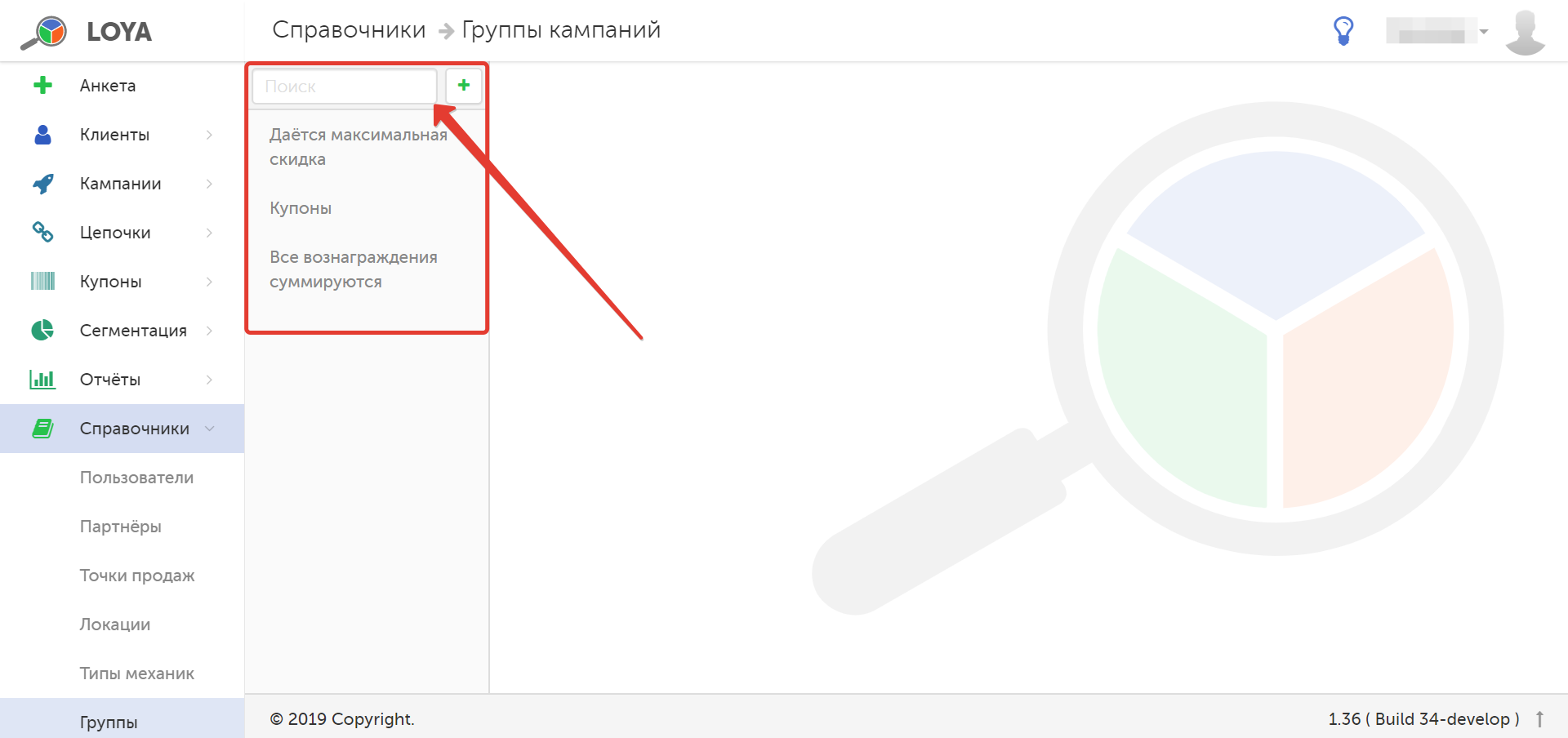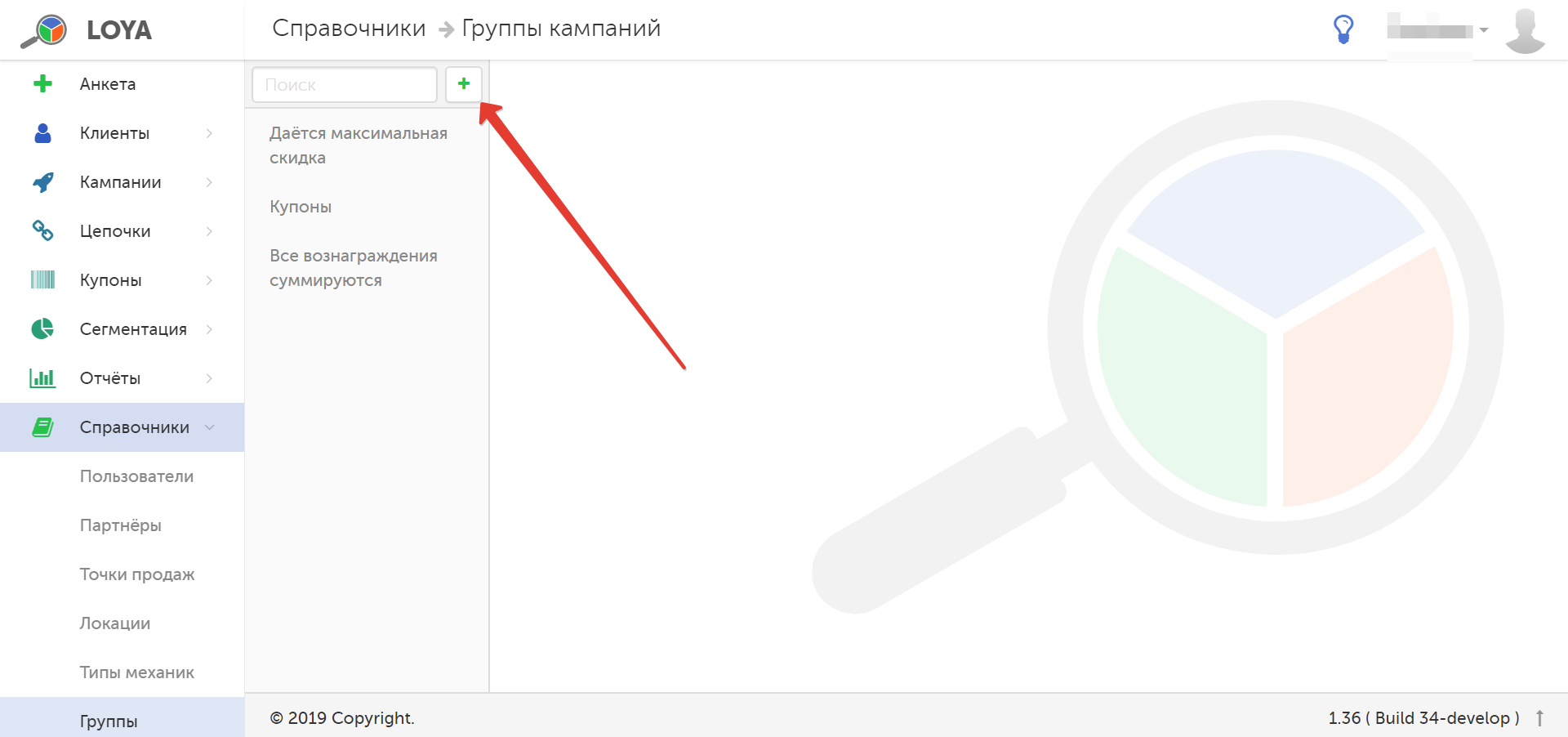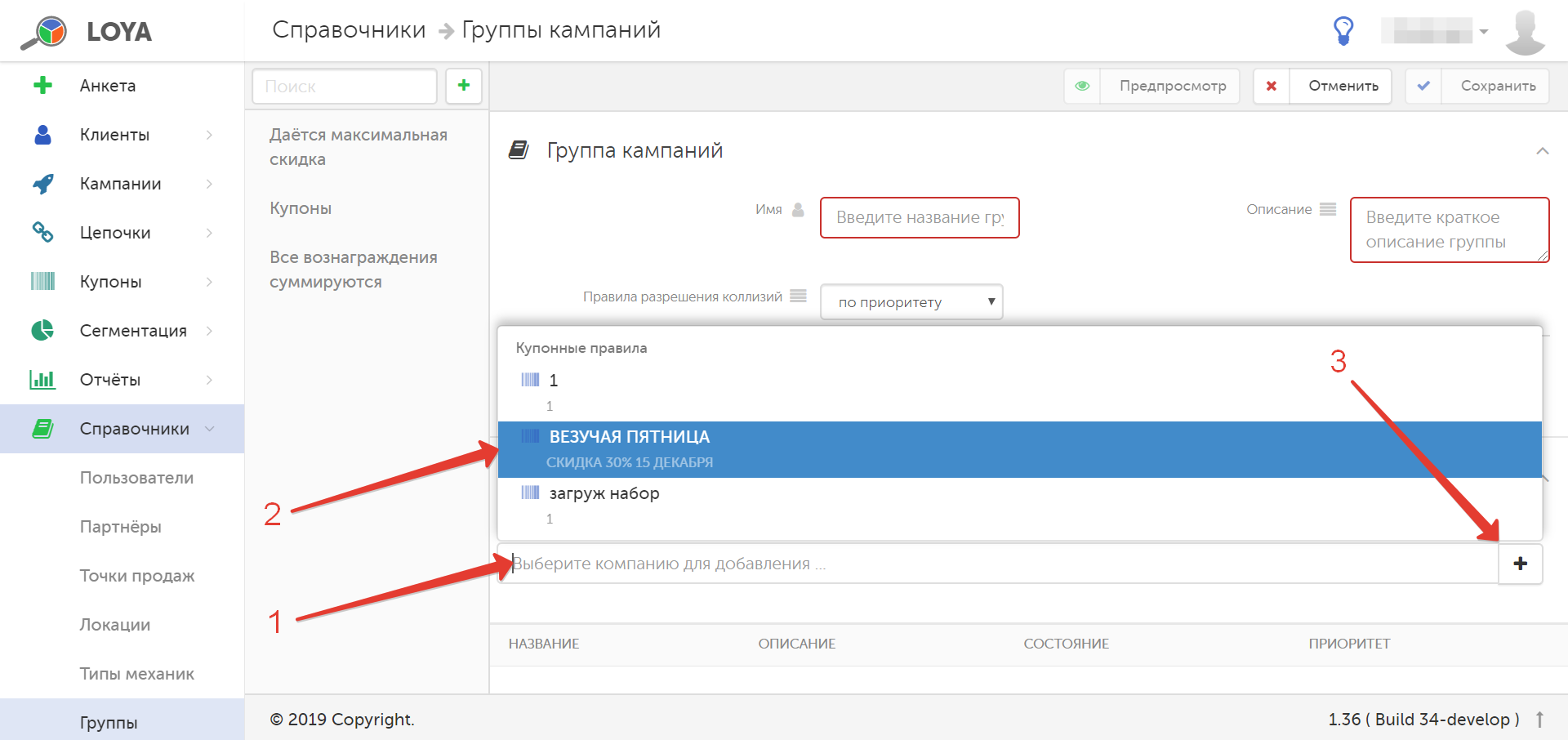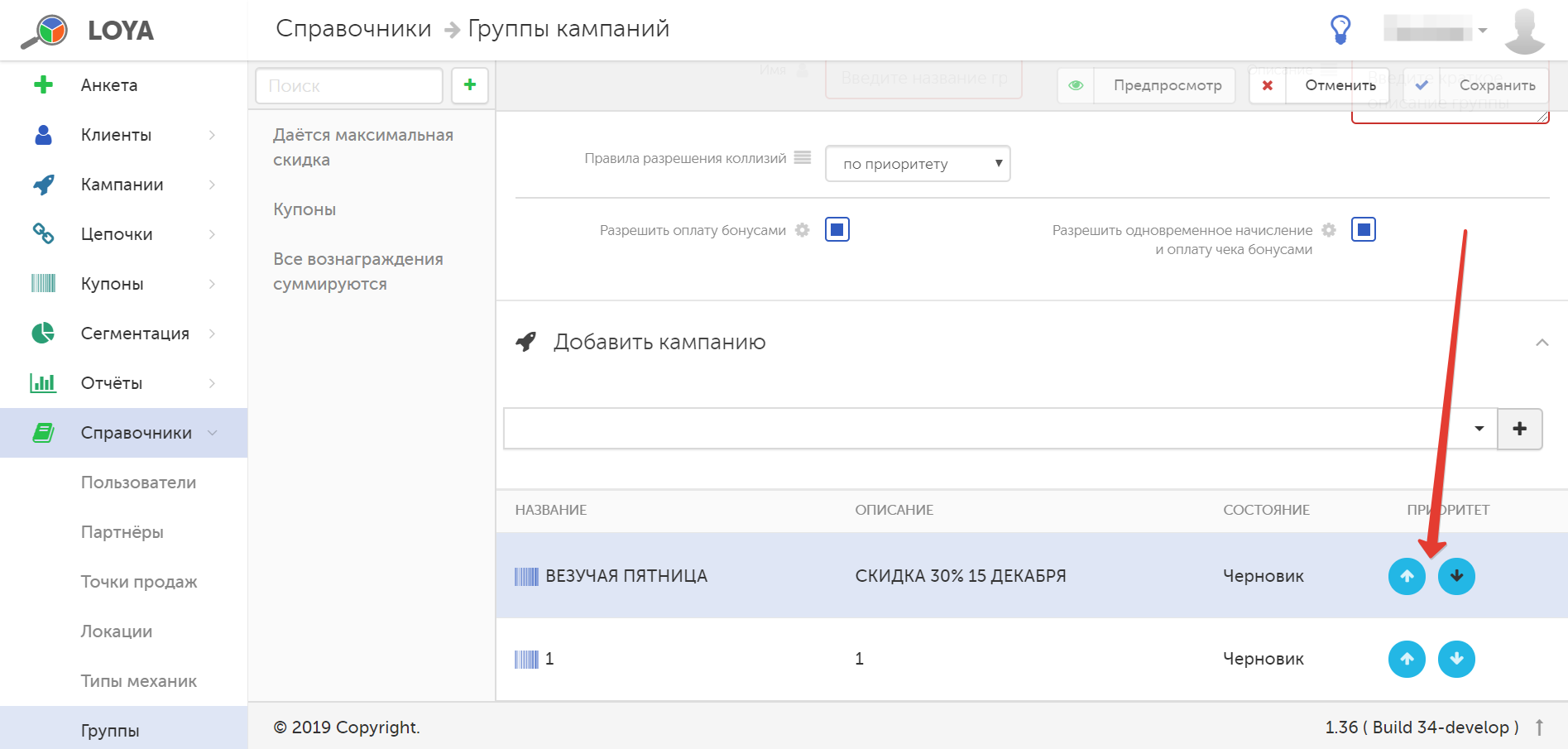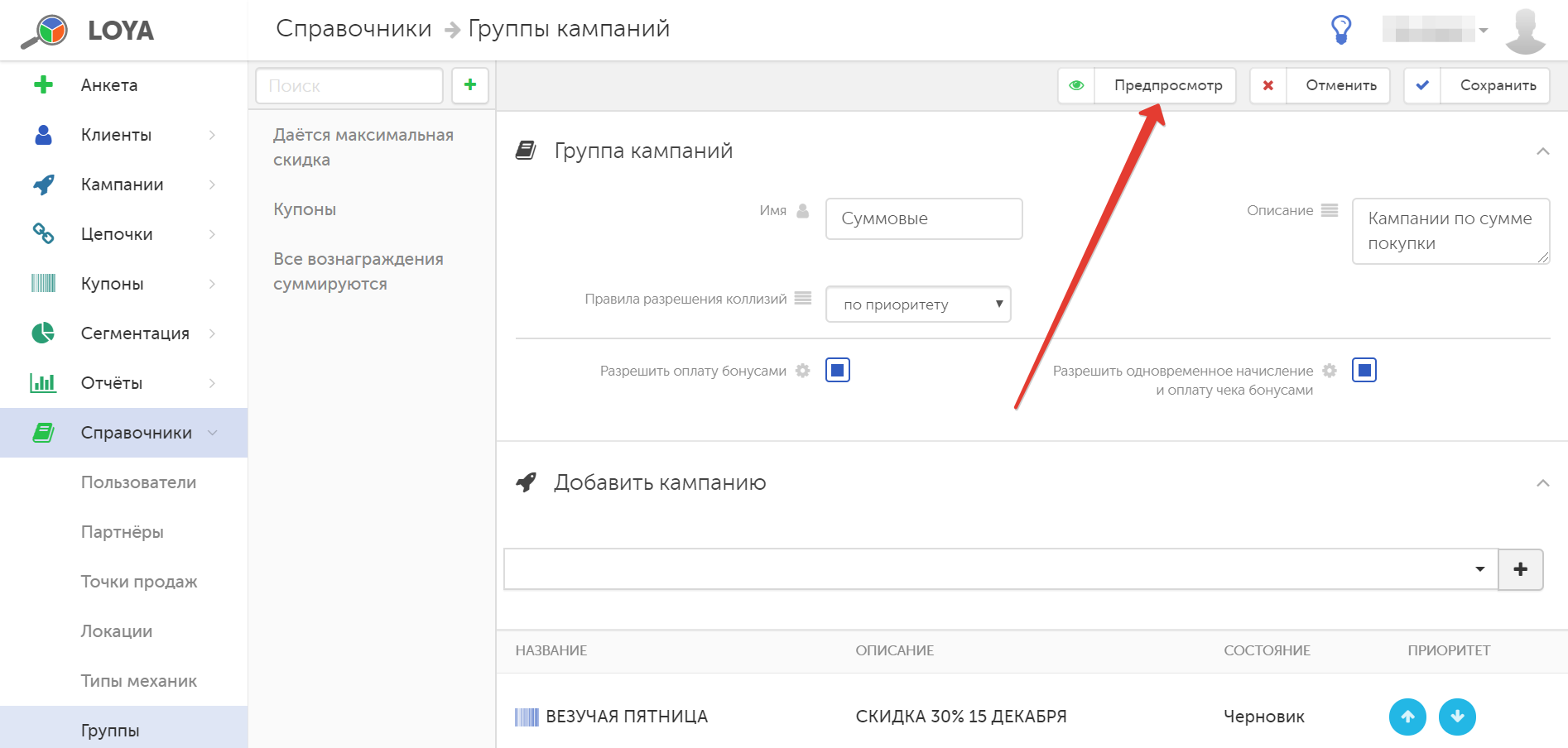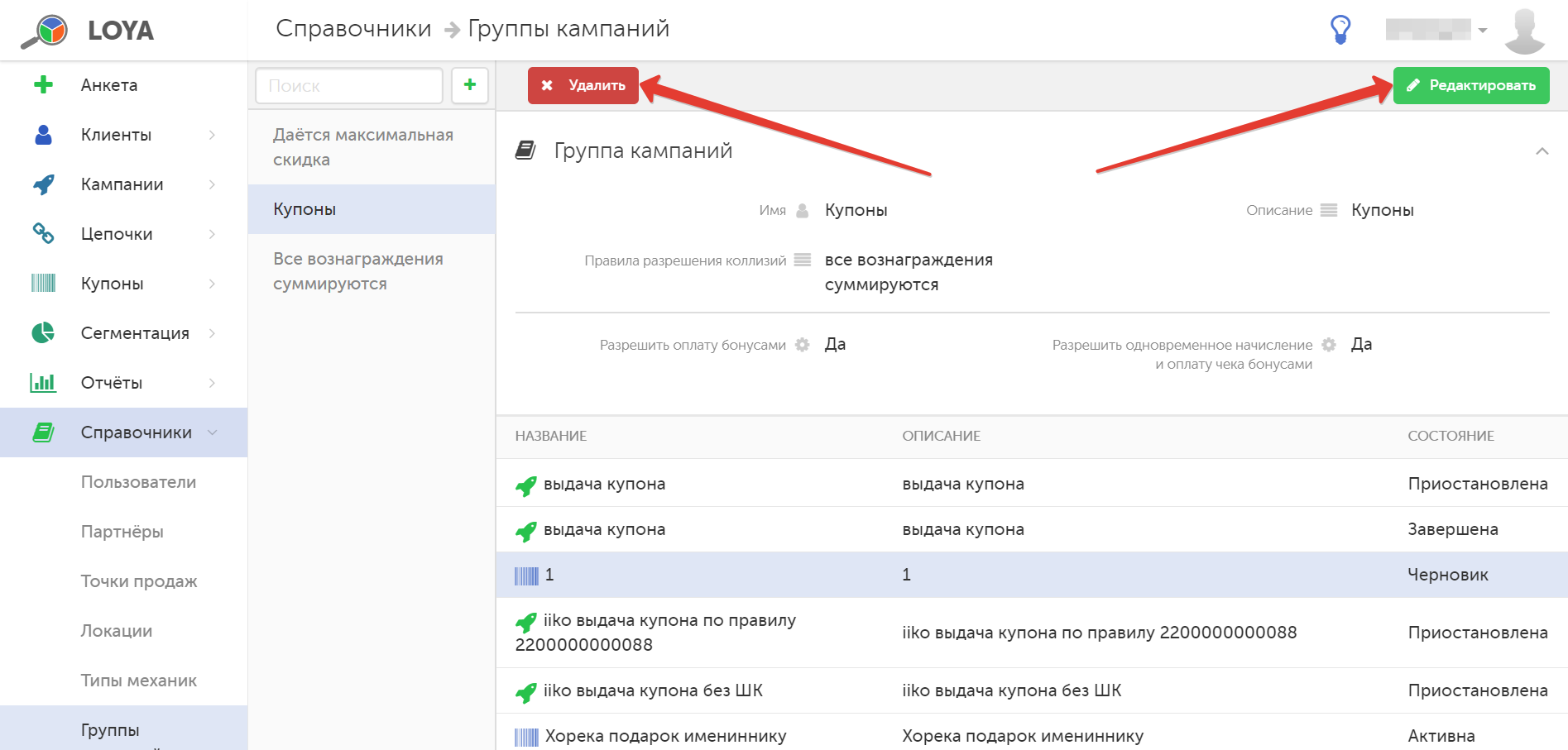О справочнике
В данном разделе создаются и хранятся группы кампаний, в которые в последующем могут быть включены кампании. Группы кампаний используются для удобной классификации кампаний, а также для управления коллизиями вознаграждений.
Рядом с главным меню расположена панель навигации, на которой перечислены названия всех созданных в системе групп кампаний. При работе с большим списком можно использовать строку поиска, поиск выполняется по названию:
Описание полей
При выборе группы кампаний на панели навигации, в правой части страницы отобразится информация о ней, где будут указаны следующие параметры:
Имя – название группы кампаний.
Описание – краткое описание группы кампаний.
Правила разрешения коллизий – порядок разрешения противоречий при расчете вознаграждения; существуют следующие варианты:
- по приоритету;
- по максимальному вознаграждению;
- все вознаграждения суммируются.
Разрешить оплату бонусами – возможность принимать к оплате бонусные средства со счета клиента (по умолчанию, параметр активирован).
Разрешить одновременное начисление и оплату чека бонусами – возможность начислять и списывать бонусные средства в рамках одного чека (по умолчанию, параметр активирован).
Далее в виде таблицы перечислены все кампании, входящие в группу.
Допускается размещение купонных правил и кампаний в одной группе. При этом купонные правила и кампании (внутри одной группы кампаний) должны работать по единым принципам.
Создание, редактирование и удаление профиля группы кампаний
Чтобы создать новую группу кампаний, на панели навигации нажмите кнопку, указанную на скриншоте ниже:
В открывшейся форме необходимо заполнить поля, описанные выше.
В секции Добавить кампанию можно добавить в создаваемую группу кампаний ранее созданные кампании, находящиеся в статусе Черновик. Для этого кликните по поисковой строке ввода (см. пункт 1 на скриншоте ниже) и в появившемся списке выберите нужную кампанию (см. пункт 2 на скриншоте ниже). После этого нажмите кнопку, указанную на скриншоте под пунктом 3:
Приоритет кампаний в группе можно установить, передвигая кампании в списке с помощью стрелок, указанных на скриншоте ниже:
Последний изменённый приоритет отображается желтым цветом.
Чтобы проверить правильность заполнения полей в форме, воспользуйтесь функцией Предпросмотр:
Если введенная информация верна, то нажмите кнопку Сохранить, и созданная группа кампаний появится в списке на панели навигации.
Чтобы редактировать группу кампаний, выберите ее на панели навигации. Затем нажмите кнопку Редактировать. Для удаления группы кампаний, выберите ее на панели навигации и нажмите кнопку Удалить: